Trong dịp lễ tiếp xúc đông người, nếu chỉ lơ là vài phút thì smartphone hoặc laptop của bạn hoàn toàn có thể “không cánh mà bay”. Làm thế nào để tìm lại thiết bị trong trường hợp đồ vật bị đánh cắp hoặc rơi rớt?
Bảo vệ smartphone khỏi trộm cắp
Để hạn chế tình trạng mất cắp smartphone Android, bạn hãy cài đặt Cerberus anti theft cho smartphone tại địa chỉ https://goo.gl/CjcBe. Khi hoàn tất, bạn hãy mở ứng dụng và nhấp vào tùy chọn Create Cerberus account để tạo tài khoản và làm theo các bước hướng dẫn. Trước khi bắt đầu, bạn nên cấu hình lại một vài thông số và cấp quyền quản trị cho ứng dụng bằng cách nhấp vào tùy chọn Status: Disabled (tình trạng: vô hiệu hóa) > Activate (kích hoạt), việc này sẽ cho phép Cerberus có thể khóa hoặc xóa dữ liệu từ xa nếu chẳng may smartphone bị mất cắp. Ngoài ra, bạn cũng nên kích hoạt thêm hai tùy chọn Block Power Menu (khóa menu nút nguồn) và Block Status bar (khóa thanh trạng thái) trong phần cài đặt bên dưới.
Điều thú vị là ứng dụng sẽ tự động chụp lại hình ảnh kẻ trộm khi họ nhập sai mật khẩu/mã PIN/hình vẽ (pattern) vài lần, tuy nhiên tính năng này chưa được kích hoạt mặc định. Do đó người dùng phải bấm vào biểu tượng menu ở góc trên bên trái và chuyển sang mục Automatic photo capture (tự động chụp ảnh) > Wrong unlock code (nhập sai mã mở khóa) > Failed attempts (cho phép số lần nhập sai). Bên cạnh đó, ứng dụng còn tự động gửi vị trí, thông tin thẻ SIM qua tin nhắn/email khi kẻ trộm thay đổi SIM trên smartphone. Một trong những tính năng khiến Cerberus nổi trội hơn các ứng dụng khác là khả năng tự kích hoạt lệnh khi điều kiện xảy ra, đơn cử như nếu kẻ trộm tắt thông báo, rút sạc hoặc ngắt kết nối thì tự động Cerberus sẽ chụp lại hình ảnh. Tương tự, người dùng có thể tự thiết lập thêm nhiều quy tắc khác trong phần AutoTask configuration.
Nếu chẳng may smartphone đã bị mất, bạn hãy mở trình duyệt trên máy tính hoặc một thiết bị khác và truy cập địa chỉ www.cerberusapp.com, đăng nhập cùng một tài khoản như trên điện thoại. Tiếp theo, bạn hãy chọn lệnh Start tracking (bắt đầu theo dõi) > Send Command (gửi lệnh), khi có thay đổi xảy ra, ngay lập tức ứng dụng sẽ hiển thị cảnh báo ở khung nhỏ bên phải hoặc gửi đến email bạn dùng đăng ký lúc đầu.
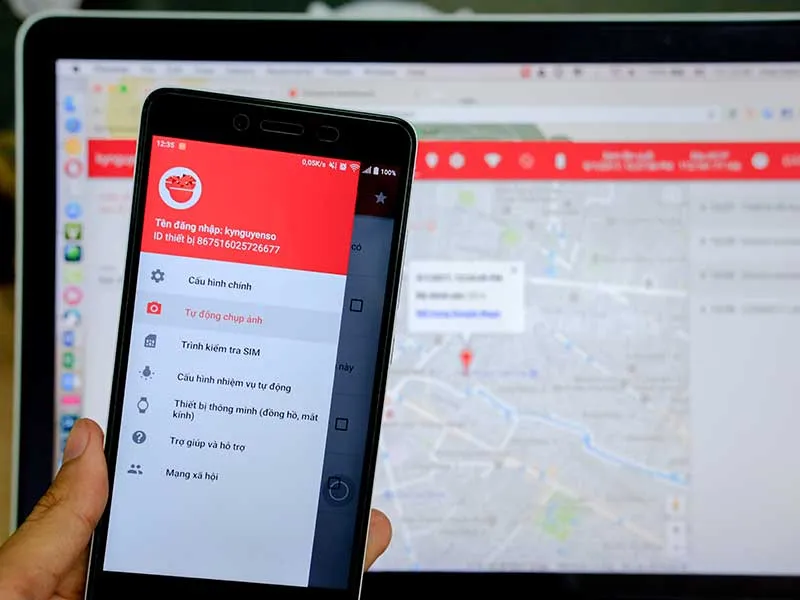
Người dùng nên tự thiết lập bảo mật để bảo vệ thiết bị, nhất là trong dịp lễ. Ảnh: MINH HOÀNG
Thiết lập bảo vệ laptop
Đối với các thiết bị đang chạy hệ điều hành Windows 10, bạn hãy bấm vào Start menu và chọn Settings > Update & Security > Find My Device. Lưu ý, tính năng định vị chỉ hoạt động khi bạn đăng nhập bằng tài khoản Microsoft hoặc Outlook. Nếu chưa, người dùng chỉ cần nhấp vào tùy chọn Sign in with a Microsoft account và làm theo các bước hướng dẫn cho đến khi hoàn tất. Ngược lại, người dùng có thể bỏ qua bước này, sau đó bấm Change và kích hoạt tính năng Find My Device.
Để xác định vị trí laptop, bạn hãy mở trình duyệt và truy cập địa chỉ https://account.microsoft.com/devices, sau đó đăng nhập bằng tài khoản tương ứng. Tại đây có danh sách thiết bị và một số tùy chọn liên quan nhưng người dùng chỉ cần quan tâm đến mục Find my device. Khi nhấp vào, trình duyệt sẽ tự động xác định vị trí laptop theo thời gian thực trên bản đồ. Lưu ý, nếu kẻ trộm thay đổi vị trí, tự động bản đồ sẽ cập nhật liên tục khi có kết nối mạng. Nếu đang sử dụng các phiên bản Windows đời cũ, người dùng chỉ cần cài đặt phần mềm Prey tại địa chỉ www.preyproject.com, tương thích với các thiết bị chạy Windows, macOS, Android, iOS, Linux và Ubuntu.
| Đối với các thiết bị iOS (iPhone, iPad và iPod Touch), bạn hãy mở Settings (cài đặt) > iCloud, kéo xuống bên dưới và kích hoạt tính năng Find my iPhone (tìm iPhone). Trong trường hợp bị mất cắp, người dùng chỉ cần truy cập địa chỉ www.icloud.com, chọn Find my iPhone (tìm iPhone) và chờ một lát để quá trình định vị hoàn tất. Lúc này bạn sẽ có ba lựa chọn gồm phát âm thanh cảnh báo, kích hoạt chế độ mất máy hoặc xóa dữ liệu quan trọng từ xa. |
